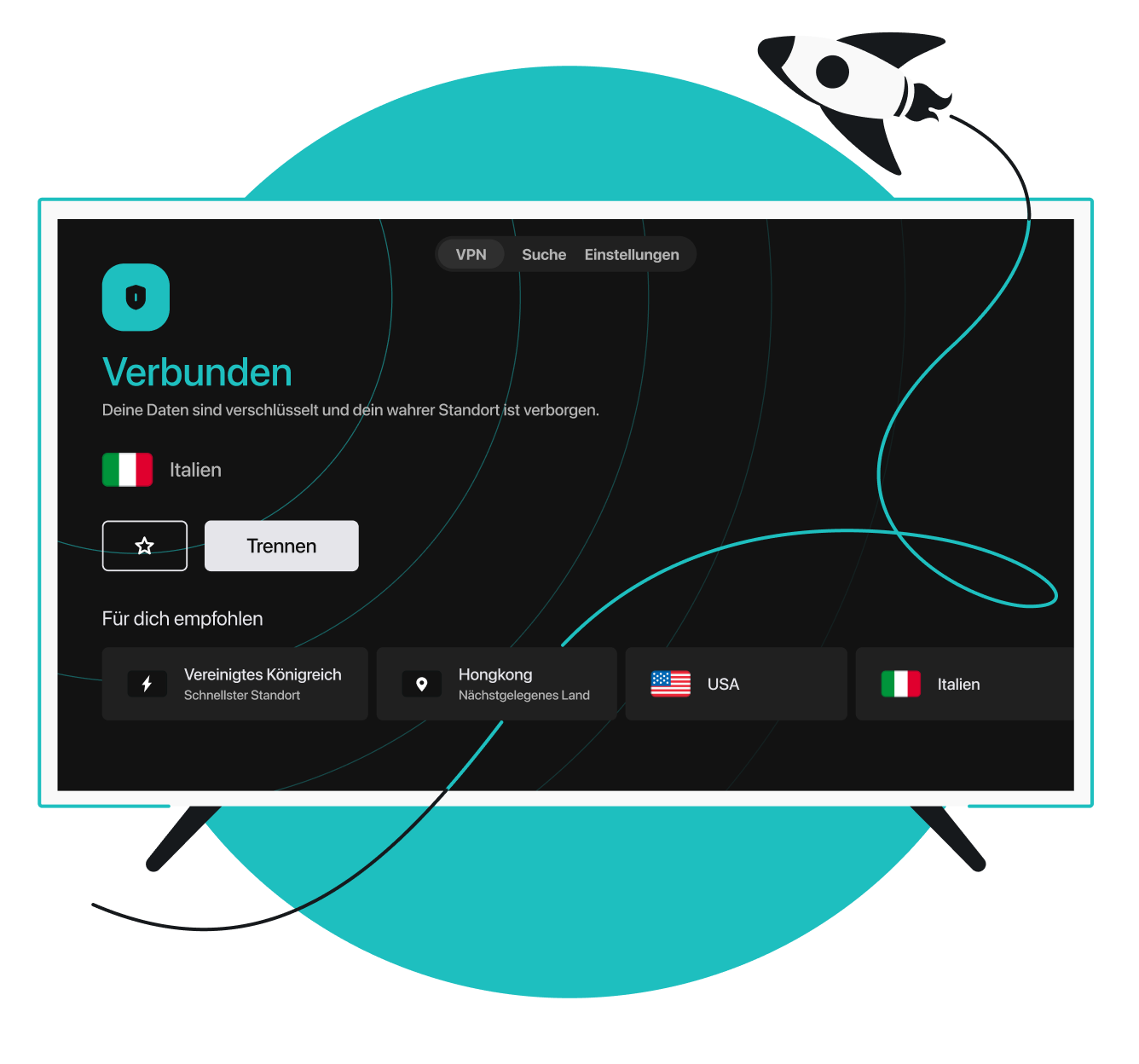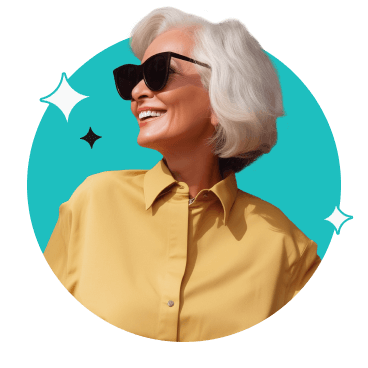Neuere Apple-TV-Modelle – zum Beispiel Apple TV HD und Apple TV 4K – verfügen über tvOS und können VPN-Apps (virtuelles privates Netzwerk) ausführen. Installiere die eigene Apple TV App von Surfshark VPN über den App Store – ganz einfach!
Du hast einen älteren Apple TV? Keine Sorge! Nutzer mit älteren Geräten der ersten, zweiten und dritten Generation können Ihr Apple TV VPN mit einer alternativen Anleitung in Betrieb nehmen.